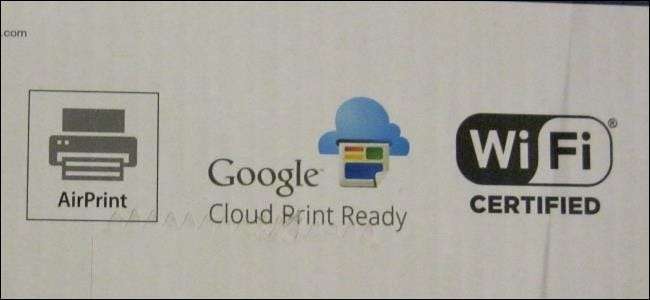
הדבר הנחמד בסטנדרטים הוא שיש כל כך הרבה מהם לבחירה. זה בהחלט חל על מדפסות אלחוטיות. מתי קניית מדפסת , תגלה שרוב המדפסות תומכות במגוון תקני הדפסה שונים.
סטנדרטים אלה נוצרו בגלל עד כמה הדפסה מבולגנת - אפילו הדפסה אלחוטית - יכולה להיות. כולם שואפים להקל על ההדפסה, אך כולם שונים ועובדים בדרכים שונות.
ובהדפסה
קָשׁוּר: 4 דרכים קלות להדפסה מרחוק דרך הרשת או האינטרנט
תֶקֶן ובהדפסה הוא למעשה סוג אלחוטי של הדפסת USB קווית סטנדרטית. כמו בהדפסת USB, הוא דורש מנהלי התקנים למדפסת.
מדפסות המותאמות ל- Wi-Fi יכולות להתחבר לרשת האלחוטית שלך, ולהפוך אותן לזמינות למחשבים והתקנים אחרים. מחשבים ברשת יכולים להדפיס ברשת. זה גם מקל על שיתוף מדפסת יחידה בין מספר מחשבים. עם זאת, תהליך זה עדיין יכול להיות מבולגן למדי. אתה עדיין צריך להתקין את מנהלי ההתקנים המתאימים לפני שהמחשב שלך יכול להדפיס אליו.
זו יכולה להיות בעיה. לדוגמא, נניח שאתה רוצה להדפיס למדפסת אלחוטית מאייפון, טלפון אנדרואיד, אייפד או סוג אחר של טאבלט? איך אתה אמור להתקין מנהלי התקנים למדפסת בטלפון או בטאבלט?
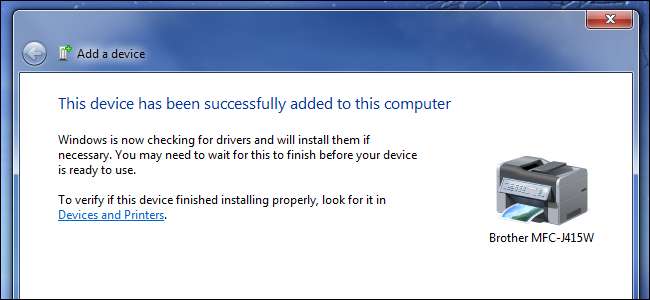
הדפסת בלוטות '
קָשׁוּר: יותר מאשר אוזניות: 5 דברים שאתה יכול לעשות עם Bluetooth
מדפסות מסוימות תומכות בהדפסת Bluetooth, אם כי זה כמעט לא נפוץ כמו הדפסת Wi-Fi. כדי להשתמש בזה, תזדקק לטלפון, טאבלט או מחשב נייד עם Bluetooth משולב. יהיה עליכם להתאים את המכשיר ואת המדפסת. זה קורה בחיבור Bluetooth מקומי לטווח קצר, כך שהמכשירים חייבים להיות קרובים מספיק זה לזה כדי שזה יעבוד.
לאחר מכן תוכל לשלוח מסמכים למדפסת באמצעות Bluetooth כל עוד אתה נמצא בקרבתה, בדיוק כפי שאתה יכול השתמש ב- Bluetooth כדי להתאים אוזניות או להעביר קבצים בין מכשירים סמוכים .
הדפסת בלוטות 'יכולה לעבוד, אבל זה לא נוח. מדפסות רבות אינן כוללות מכשירי רדיו עם Bluetooth, וכאשר הם עושים זאת, הדבר מחייב שתפעיל את רדיו ה- Bluetooth במכשיר שלך, תעבור תהליך זיווג ותתקרב מספיק למדפסת לפני שתוכל להדפיס. עם מדפסת תומכת Wi-Fi, כל מכשיר באותה רשת יכול להשתמש במדפסת, גם אם הם רחוקים זה מזה או שאין להם רדיו Bluetooth.
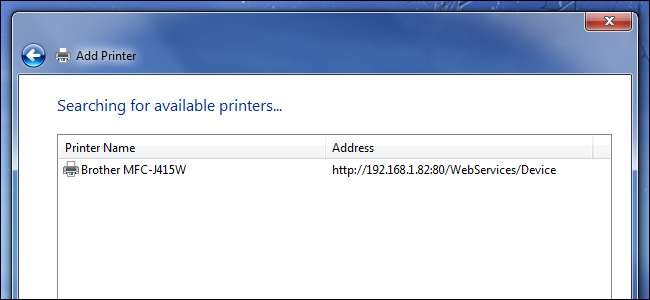
Apple AirPrint
AirPrint הוא הפיתרון של אפל לבלגן של מנהלי התקנים למדפסת והתאמת בלוטות '. מדפסות התומכות ב- AirPrint יפורסמו כתואמות AirPrint. מרבית יצרני המדפסות מייצרים מדפסות התואמות AirPrint ותומכות גם בתקני הדפסה אלחוטיים אחרים. אינך צריך לקנות מדפסת מיוחדת למכשיר אפל בלבד כדי להשתמש ב- AirPrint.
כדי להשתמש במדפסת AirPrint, פשוט תחבר אותה לרשת האלחוטית שלך כמו מדפסת Wi-Fi טיפוסית. לאחר מכן, היית לוקח את מחשב ה- iPad, ה- iPhone, ה- iPod Touch או ה- Mac שלך ובוחר באפשרות הדפסה בכל תוכנית. אז תראה רשימה של מדפסות תואמות AirPrint ברשת המקומית שלך. כדי להדפיס למדפסת, פשוט בחר את המדפסת מהרשימה.
זהו זה. אינך צריך להתקין מנהלי התקנים למדפסת או לעבור תהליך זיווג. מכשירי אפל יזהו באופן אוטומטי מדפסות AirPrint באותה רשת ויכולים להדפיס אליהם ללא כל תצורה נוספת.
AirPrint מאוד נוח, אבל החיסרון הגדול הוא שהיא תומכת רק במכשירי אפל. אינך יכול להדפיס ממחשב Windows או ממכשיר אנדרואיד באמצעות AirPrint - לפחות, ללא פתרונות האק רשמיים שאולי לא יעבדו. למרבה המזל, מדפסות תואמות AirPrint יתמכו בדרך כלל גם בסוגים אחרים של תקני הדפסה אלחוטית, כך שתוכלו גם להדפיס אליהם ממכשירים שאינם של אפל.
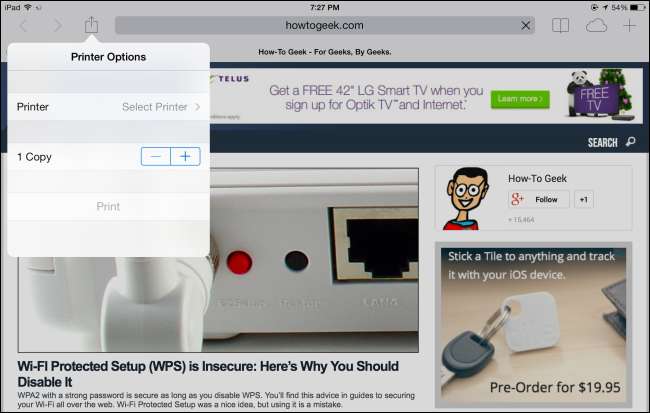
Google Cloud Print
קָשׁוּר: כיצד (ולמה) להתחיל בעבודה עם Google Cloud Print
Google Cloud Print היא התשובה של גוגל לבלגן ההדפסה האלחוטית. כאשר אתה משתמש במדפסת התומכת ב- Google Cloud Print, היא מתחברת לרשת האלחוטית שלך כמו מדפסת אחרת המותאמת ל- Wi-Fi. לאחר מכן אתה משייך את המדפסת שלך לחשבון Google שאיתו היא מתקשרת דרך האינטרנט.
לאחר מכן תוכל להדפיס למדפסת שלך באמצעות Google Cloud Print מכל מכשיר רק על ידי כניסה לחשבון Google שלך. Google Cloud Print מציע שילוב עם אנדרואיד וכרום, כמו גם אפליקציות עבור iOS של אפל ושילוב עם מערכת ההדפסה הרגילה של Windows. כשאתה מדפיס למדפסת Google Cloud Print, המסמך שלך נשלח דרך האינטרנט לגוגל, ששולח אותו למדפסת שלך.
המשמעות היא שאתה יכול לעשות כמה דברים מתקדמים יותר עם Google Cloud Print, כמו להדפיס דרך האינטרנט מבלי שתצטרך להתעסק עם העברת יציאות או לשתף בקלות את המדפסת שלך עם אנשים אחרים דרך חשבונות Google שלהם.
בניגוד ל- AirPrint של אפל, Google Cloud Print זמין עבור מערכות הפעלה רבות ושונות. אתה יכול אפילו להשתמש במחבר Google Cloud Print ל- הפוך את המדפסת הקיימת שלך לתפקד כמדפסת Google Cloud Print , המאפשר לך להדפיס אליו ממכשירים ניידים.
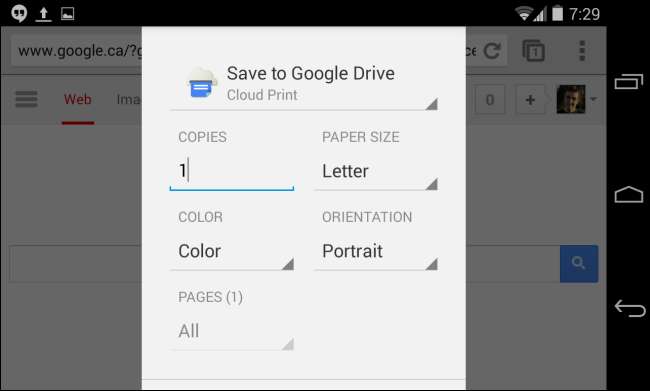
iPrint, ePrint ופתרונות ספציפיים ליצרן אחרים
כדי לא לעלות על ידי אפל וגוגל יצרני המדפסות יצרו תקני הדפסה אלחוטית משלהם. זה כולל את Epson iPrint, HP ePrint ואחרים.
הרעיון העומד מאחורי הסטנדרטים הללו הוא שאתה יכול פשוט להוריד את האפליקציה המשויכת - למשל, אפליקציית Epson iPrint או אפליקציית HP ePrint - מחנות האפליקציות של המכשיר הנייד שלך. לאחר מכן האפליקציה יכולה להדפיס באופן אלחוטי לאחת ממדפסות היצרן דרך הרשת.
אלה יכולים להיות פתרונות שימושיים, במיוחד אם יש לך מדפסת תומכת Wi-Fi שאינה תומכת בסטנדרטים אחרים כמו Apple AirPrint או Google Cloud Print. עם זאת, הם פשוט לא כל כך משולבים במערכת הבסיסית וייתכן שלא יוכלו להדפיס כל סוג מסמך שתרצה להדפיס.
אם ברצונך להדפיס מהאייפון שלך ותוכל לבחור באיירפרינט המשולב של אפל או באפליקציית Epson iPrint, סביר להניח שתמשיך עם AirPrint.

שם אחד שנעדר באופן ניכר לעיל הוא מיקרוסופט. אם יש לך מכשיר Windows Phone, תצטרך להשתמש באפליקציה ספציפית ליצרן מכיוון שמיקרוסופט לא פיתחה תקן משלה לחיבור בקלות למדפסות אלחוטיות.
שטח ההדפסה האלחוטית הוא קצת בלגן, ומבלבל שלא לצורך. עם זאת, החלק הטוב הוא שהתקן הזה אינו בלעדי. תוכלו להשיג בקלות מדפסת חדשה התומכת בהדפסת Wi-Fi רגילה, Apple AirPrint, Google Cloud Print והפתרון של יצרן המדפסות עצמו. לאחר מכן, תוכל לבחור את סוג החיבור או המדפסת המתאימים לך בכל מכשיר שבו אתה משתמש באותו זמן.







